Fix: Hogwarts Legacy kan geen verbinding maken met WB Games Online Services
"Kan geen verbinding maken met WB Games Online Services, controleer uw verbinding." We zullen proberen de fout in dit artikel op te lossen.

Hogwarts Legacy-spelers hebben geen toegang tot het spel door de foutmelding "Kan geen verbinding maken met WB Games Online Services, controleer uw verbinding." in het spel. Als u met een dergelijk probleem wordt geconfronteerd, kunt u een oplossing vinden door de onderstaande suggesties te volgen.
- Wat is de fout Hogwarts Legacy kan geen verbinding maken met WB Games Online Services?
- Hoe los ik Hogwarts Legacy op Kan geen verbinding maken met WB Games Online Services-fout?
Wat is Hogwarts Legacy Kan geen verbinding maken met WB Games Online Services-fout?
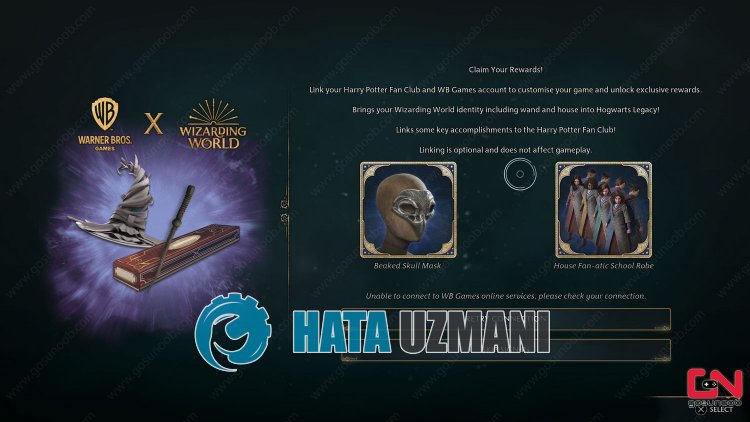
Deze fout wordt meestal veroorzaakt door een onstabiele netwerkverbinding.
Natuurlijk kunt u een dergelijke fout niet alleen vanwege dit probleem tegenkomen, maar ook vanwege vele andere problemen.
Hiervoor zullen we proberen het probleem op te lossen door u enkele suggesties te geven.
Hoe Hogwarts Legacy op te lossen Kan geen verbinding maken met WB Games Online Services-fout
Om deze fout te verhelpen, kunt u de oplossing voor het probleem vinden door de onderstaande suggesties te volgen.
1-) Maak een bekabelde verbinding
Als u internet gebruikt met een Wi-Fi-verbinding, is uw verbinding mogelijk zwak.
We kunnen het probleem oplossen door de kabelverbinding uit te voeren om de toegang tot de verbinding te versterken.
Als de fout zich blijft voordoen ondanks het opvolgen van de suggestie, gaan we verder met de volgende suggestie.
2-) Herstart je internet
De onstabiele verbinding die op uw internet optreedt, kan verschillende soorten verbindingsverlies veroorzaken, waardoor sommige online actieve programma's worden geactiveerd.
Er is een eenvoudige manier om een onstabiele netwerkverbinding te herstellen. Op deze manier wordt het modem opnieuw opgestart. Om dit te doen, schakelt u het uit door op de aan/uit-knop op de achterkant van het modem te drukken.
Om het modem 20 seconden nadat het is uitgeschakeld opnieuw op te starten, drukt u op de aan/uit-knop aan de achterkant en wacht u tot het werkt.
Als het Hogwarts Legacy-spel op de achtergrond is geopend nadat je internettoegang hebt geboden, sluit je het volledig en voer je het opnieuw uit om te controleren of het probleem zich blijft voordoen.
3-) Een andere DNS-server registreren
We kunnen het probleem oplossen door een andere dns-server op de computer te registreren.
- Open het Configuratiescherm en selecteer Netwerk en internet
- Open Netwerkcentrum op het scherm dat wordt geopend.
- Kliklinks op Adapterinstellingen wijzigen.
- Klik met de rechtermuisknop op uw verbindingstype om het menu Eigenschappen te openen.
- Dubbelklik op Internet Protocol versie 4 (TCP/IPv4).
- Laten we de instellingen toepassen door de Google DNS-server te typen die we hieronder zullen geven.
- Geprefereerde DNS-server: 8.8.8.8
- Andere DNS-server: 8.8.4.4
- Klik vervolgens op Instellingen verifiëren bij afsluiten en druk op de knop OK om de acties uit te voeren.
Volg na dit proces de onderstaande suggestie.
4-) Controleer uw verbinding
Het probleem met de internetverbinding kan veel fouten veroorzaken. Als uw internetverbinding trager wordt of verbroken wordt, laten we u dan een paar suggesties doen om dit te verhelpen.
- Als je internetsnelheid langzamer wordt, zet je modem dan uit en weer aan. Dit proces zal je internet een beetje ontlasten.
- We kunnen het probleem verhelpen door de internetcache te wissen.
DNS-cache wissen
- Typ "cmd" in het startzoekscherm en voer het uit als beheerder.
- Opdrachtpromptscherm door de volgende regels code achter elkaar te typen en op Enter te drukken.
- ipconfig /flushdns
- Ipconfig /vernieuwen
- netsh int ipv4 resetten
- netsh int ipv6 resetten
- netsh winhttp reset proxy
- netsh winsock-reset
- ipconfig /registerdns
- Na deze bewerking zal worden weergegeven dat uw dns-cache en proxy's met succes zijn gewist.
Na dit proces kunt u de computer opnieuw opstarten en controleren of het probleem aanhoudt.
5-) Start het spel als beheerder
Het feit dat de game niet als beheerder wordt uitgevoerd, kan ertoe leiden dat we verschillende van dit soort fouten tegenkomen.
Hiervoor kunnen we het probleem oplossen door het spel als beheerder uit te voeren.
- Klik met de rechtermuisknop op de Steam- of Epic Games Launcher-app en open het menu "Eigenschappen".
- Klik op de optie "Compatibiliteit" in het scherm dat wordt geopend.
- Schakel vervolgens de optie "Dit programma uitvoeren als beheerder" in en tik op de knop "Toepassen".
Laten we na dit proces het Hogwarts Legacy-spel instellen om te worden uitgevoerd als beheerder.
- Ga naar de Hogwarts Legacy-spelmap.
- Klik met de rechtermuisknop op het programma "HogwartsLegacy.exe" in de map en open het menu "Eigenschappen".
- Klik op de optie "Compatibiliteit" in het scherm dat wordt geopend.
- Schakel vervolgens de optie "Dit programma uitvoeren als beheerder" in en tik op de knop "Toepassen".
Na het voltooien van het proces kun je controleren of het probleem zich blijft voordoen door de game uit te voeren via Steam of Epic Games Launcher.
6-) Maak een privépoort voor Hogwarts Legacy
Als geen van de bovenstaande suggesties voor u werkt, kunnen we het probleem oplossen door de poort in te stellen die is geconfigureerd voor de Hogwarts Legacy Launcher.
- Typ in het startscherm "Windows Defender Firewall" en open het.
- Klik op "Geavanceerde instellingen" aan delinkerkant van het scherm dat wordt geopend.
- Klik op de optie "Inkomende regels" aan delinkerkant van het venster dat wordt geopend en klik op de optie "Nieuwe regel" aan de rechterkant. >
- Kies de optie "Poort" in het nieuwe venster dat wordt geopend en klik op de knop "Volgende".
- Na dit proces selecteert u de optie "TCP", typt u de poort die we hieronder zullen achterlaten in het vak en klikt u op de knop "Volgende".
- 27015, 27036
- Selecteer vervolgens de optie "Verbinding toestaan", druk op de knop "Volgende", stel drie opties in zoals geselecteerd en klik op de knop "Volgende "-knop.
- Geef vervolgens de naam van de poort waarop we het installatieproces hebben uitgevoerd en druk op de knop "Voltooien".
Tijdens dit proces hebben we een nieuwe regel toegevoegd aan de TCP-poort. Laten we in onze volgende actie ons proces beëindigen door de UDP-poort aan te sluiten.
- Voeg vervolgens de nieuwe regel opnieuw toe en selecteer "Poort" en klik op de knop "Volgende".
- Selecteer na dit proces de optie "UDP", typ de poort die we hieronder zullen achterlaten in het vak en klik op de knop "Volgende".
- 27015, 27031-27036
- Selecteer vervolgens de optie "Verbinding toestaan", druk op de knop "Volgende", stel drie opties in zoals geselecteerd en klik op de knop "Volgende "-knop.
- Geef vervolgens de naam van de poort waarop we het installatieproces hebben uitgevoerd en druk op de knop "Voltooien".
Na deze procedure kun je het Hogwarts Legacy-spel uitvoeren en controleren of het probleem zich blijft voordoen.
7-) Server controleren
Onderhoudswerk of een crash op Hogwarts Legacy-servers kan ertoe leiden dat we verschillende verbindingsproblemen zoals deze tegenkomen.
Om de Hogwarts Legacy-servers te bekijken, kun je toegang krijgen tot het Twitter-platform door op de onderstaandelink te klikken.
Klik om de officiële Twitter-pagina van Hogwarts Legacy te volgen
Na het bereiken van de verbinding kunt u de servers controleren en kijken wat het probleem veroorzaakt.
Ja, vrienden, we hebben ons probleem onder deze titel opgelost. Als uw probleem zich blijft voordoen, kunt u vragen stellen over de fouten die u tegenkomt door naar ons FORUM-platform te gaan dat we hebben geopend.








![Hoe de YouTube-serverfout [400] oplossen?](https://www.hatauzmani.com/uploads/images/202403/image_380x226_65f1745c66570.jpg)










